Як переглядати на комп'ютері зображення WebP
Переважна більшість зображень, які можна зустріти на сторінках сайтів, мають формат JPG. Менш поширені PNGі GIF, і дуже рідко зустрічаються картинки форматі BMP, головним чином, через їх велику вагу, що збільшує час завантаження сторінки в браузері. Так чи інакше, ви можете завантажити будь-яке з цих зображень на комп'ютер і відкрити вбудований в'ювер Windows.
Не так справи з новим форматом WebP, розробленим компанією Googleу 2010 році з метою потіснити звичні JPGі PNG. При такій же високій якості картинки в цьому форматі мають меншу вагу і їх також можна завантажити на комп'ютер, тільки відкрити їх штатним браузером не вийде, тому що він їх просто не розуміє. Так що там вбудований в'ювер Windows, далеко не всі сторонні програми для перегляду зображень можуть працювати з цим «незавершеним»форматом.
Звичайно, якщо формат набуде широкого поширення, буде реалізована і його підтримка популярними програмами, а поки що нічого не залишається, як вдаватися до різного роду хитрощів, щоб мати можливість переглядати публікувані в WebPзображення. А взагалі рішення дуже просте - щоб відкрити WebPу браузері Windows, потрібно його конвертувати в JPG. Як саме, вибирайте та вирішуйте самі.
Підміна адреси
Якщо стикатися з WebPвам доводиться лише час від часу, ось простий спосіб «перетворити»його в JPGабо PNGбез використання сторонніх інструментів. Клацніть по WebP-картинці та відкрийте її в новій вкладці. У браузерному рядку ви побачите довгу адресу, в самому кінці якої буде три символи -rw. Видаліть їх та натисніть «введення». Зображення перезавантажиться, але цього разу вже у вихідному форматі. Далі завантажуємо її звичайним для зображень способом.
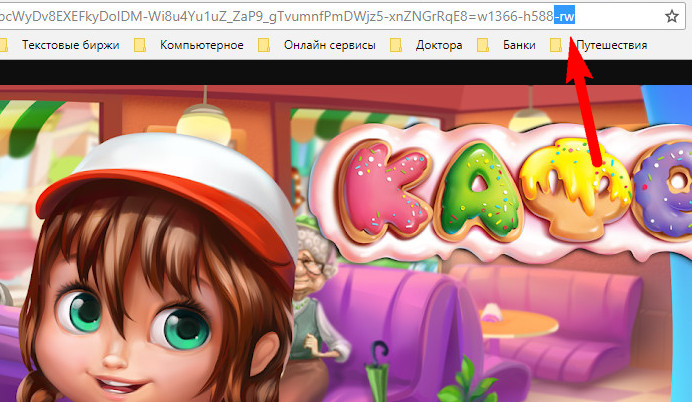
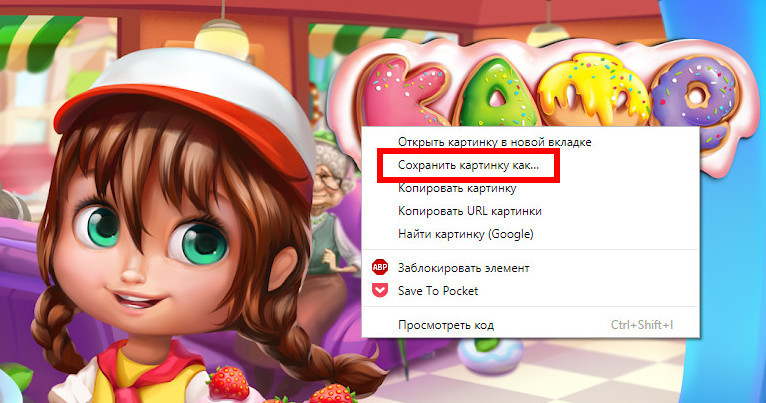
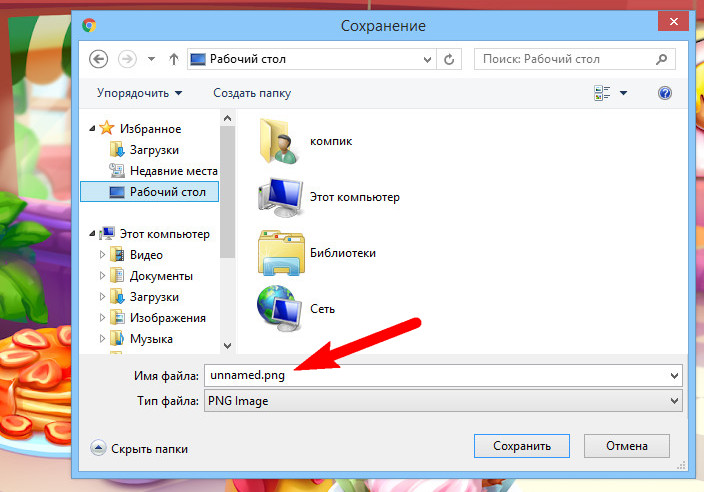
За допомогою розширення "Save Image As Png"
Тим, кому доводиться мати справу з WebPпостійно, можемо порадити встановити безкоштовне розширення для Chrome , завантаживши його зі сторінки chrome.google.com/webstore/detail/save-image-as-png/. Плагін додає в контекстне меню завантажуваної зі сторінки картинки однойменну опцію. Подальші події вам зрозумілі. PNG Можливо й не зовсім підходящий формат, але суть не в цьому, головне, що завантажену картинку можна переглядати штатним в'ювером Windows.
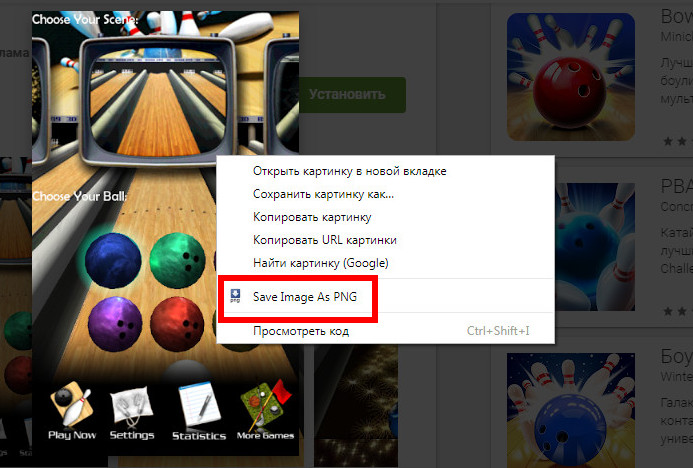
Конвертування онлайн
А ще WebP-зображення можна конвертувати в одному з онлайн-конвертерів, наприклад, , доступного за адресою convertio.co/ru/webp-jpgабо , розташованого за адресою www.zamzar.com/ru/convert/webp-to-jpg. Обидва сервсиси гранично прості у використанні, тільки у є невеликий мінус - для отримання сконвертованої картинки потрібно вказати свій email, на яку вона і буде відправлена. Обидва онлайн-конвертери вміють перетворювати WebPу популярні формати, обидва абсолютно безкоштовні, обов'язкової реєстрації не вимагають.
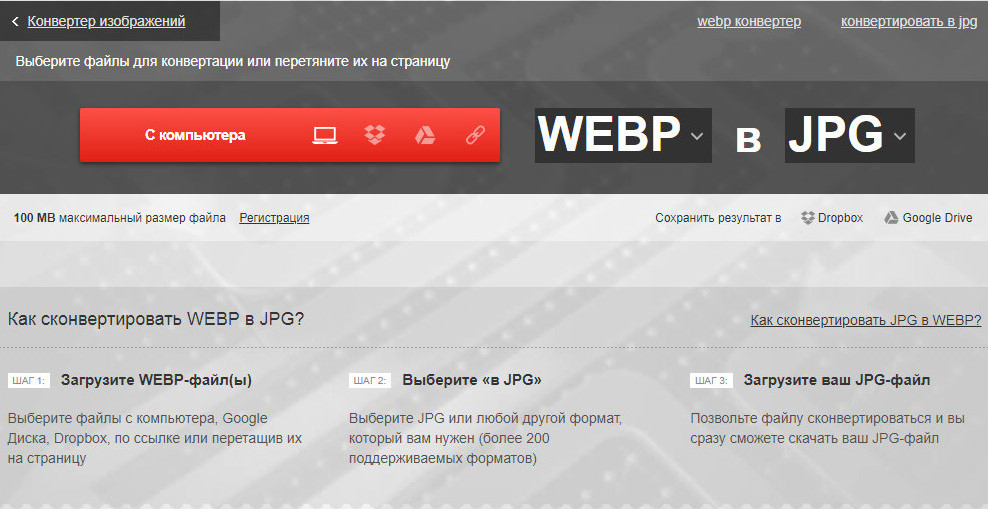
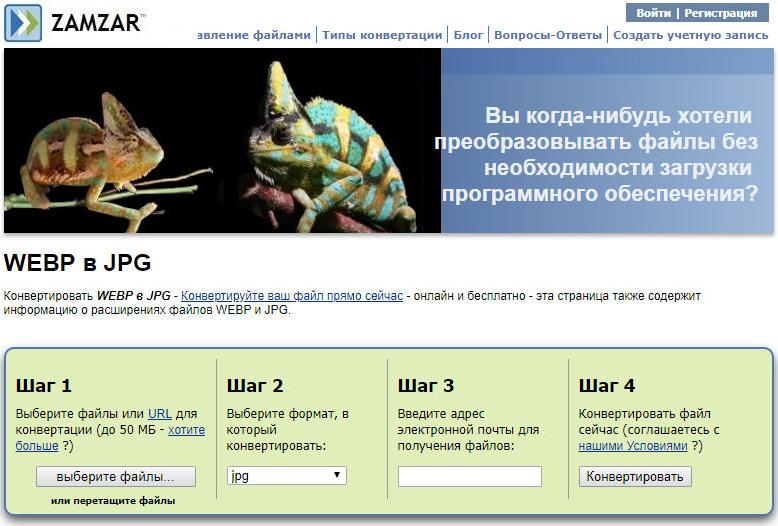
Конвертування за допомогою XnConvert
Якщо не хочете бути залежними від інтернету, скачайте із сайту www.xnview.comта встановіть - безкоштовну програму для конвертування та базової обробки зображень. Додаток відрізняється легкістю та простотою, вміє працювати з більш ніж 500 графічних форматів, робити із зображеннями різні дії, як то: вирівнювання, обрізка, застосування фільтрів, зміна яскравості, контрастності та інших параметрів, додавання водяних знаків та багато іншого.
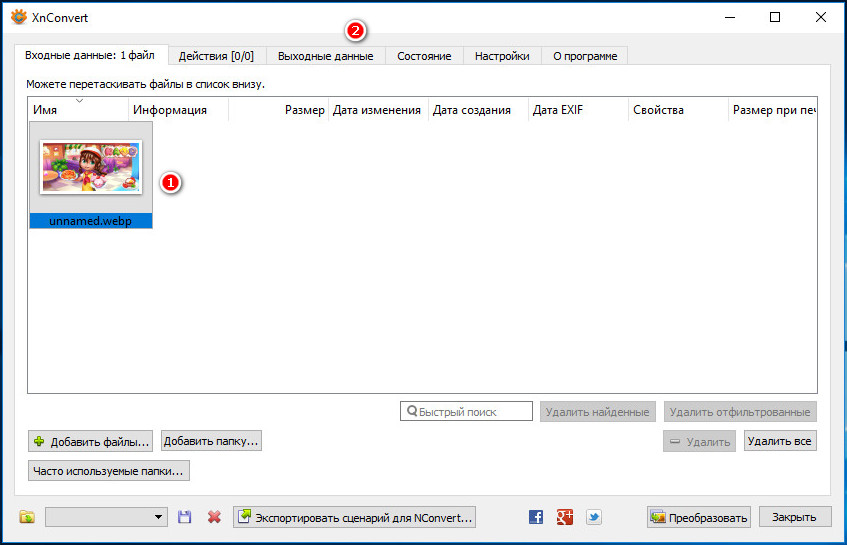
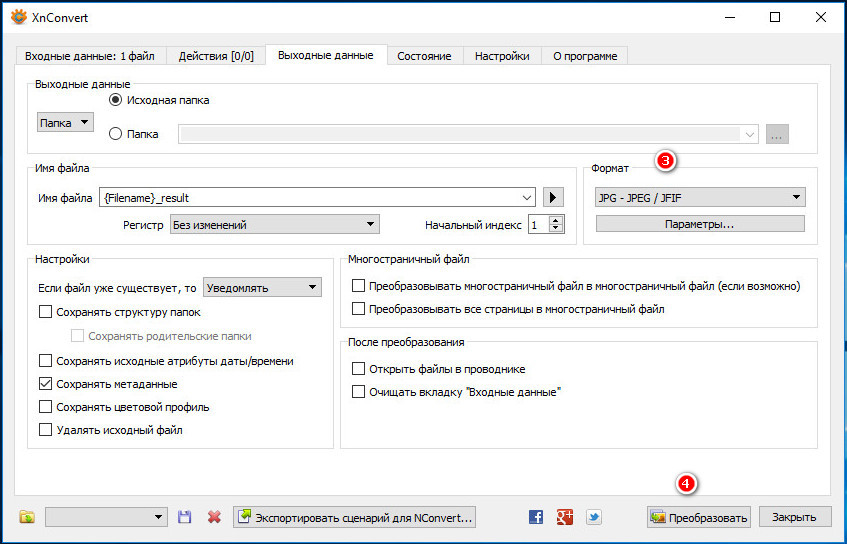
Щоб конвертувати WebP, просто перетягніть файли на вікно , у вкладці "Вихідні дані"виберіть відповідний формат і натисніть «Перетворити». Ну от і все. Сподіваємося, більше питань щодо скачування та перегляду картинок WebPу вас не виникатиме.
Зазвичай розробники програмного забезпечення, що створюють програми переважно для однієї операційної системи, не особливо прагнуть портувати свої продукти на інші платформи. Чи багато, наприклад, можна вплинути на...






